
Androidアプリ「ファイルマネージャー+」でGoogle Driveを操作する
Google Driveを使っている方にとって、ファイル管理は非常に重要です。特にAndroidユーザーには、Google Driveのファイル操作を快適にするアプリとして「**ファイルマネージャー+**」がオススメです。このアプリは、使いやすさと柔軟な機能を兼ね備えており、以下の理由からGoogle Driveをより効率的に管理できます。
1. 複数ファイルの一括操作が可能
「ファイルマネージャー+」の最大の利点の一つは、**複数ファイルの一括操作**が非常に簡単に行えることです。Google Drive公式アプリでは、複数のファイルを選択して一度に操作することがやや手間がかかる場合がありますが、ファイルマネージャー+を使うと、数十ファイルを一気にコピー・移動・削除することができます。
これにより、日々の作業の効率が大幅に向上します。
2. 端末ストレージと複数アカウントのGoogle Driveを跨いだファイル操作が可能
もう一つの大きなメリットは、**端末の内部ストレージ**と**Google Drive**の間で簡単にファイルを移動できる点です。また、**複数のGoogleアカウント**を使っている場合でも、ファイルマネージャー+はこれらのアカウントを切り替えずに操作できるため、アカウント間のファイル転送もシームレスに行えます。
「ファイルマネージャー+」には広告が表示されますが、画面の下部に小さく表示されるだけであり、操作中に邪魔になることはほとんどありません。操作に集中できるインターフェース設計がされているため、無料で使えるアプリとしては非常に使いやすいです。

画像生成では、ストレージ容量不足がつきまとう
画像生成では、ストレージ容量か幾らあっても足りることはありません。
単独で数GB〜数十GBの大きさのチェックポイント、探し始めると大量収集してしまうLoRAファイル、日々累積される生成結果、1TB容量があったとしても意外なほどあっさりと消費してしまいます。
Google Driveの効率的なファイル操作を可能にする強力なツールである「ファイルマネージャー+」は、画像生成が日常化した時のファイル整理を簡単かつ効率化してくれる必須アプリになります。
補足説明
CIVITAIからファイルをダウンロードする具体的手順
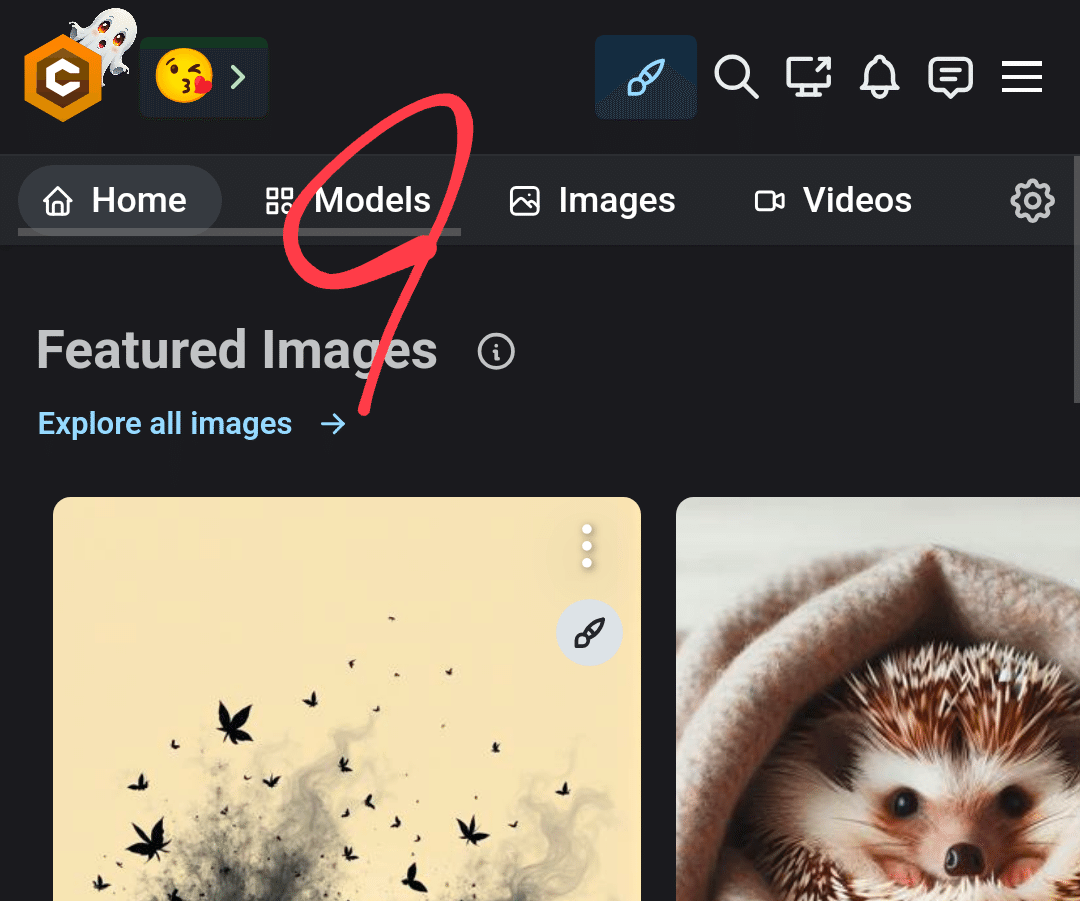
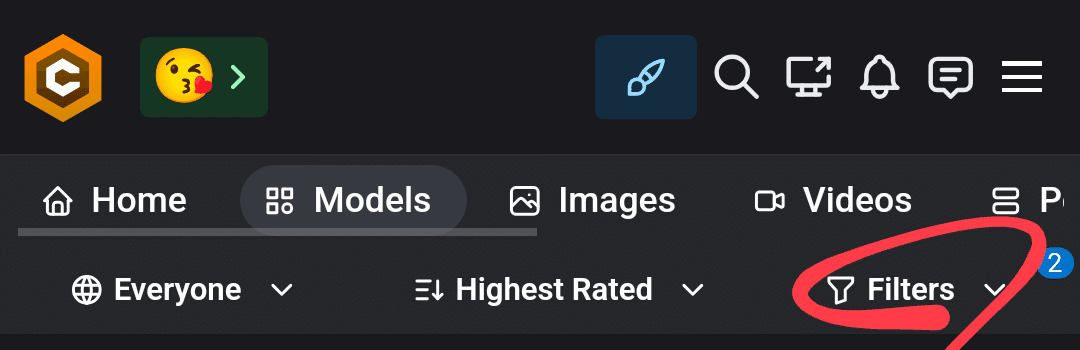


ファイルマネージャーにクラウドストレージを追加する



ダウンロードしたファイルをGoogleDriveにアップロードする具体的手順
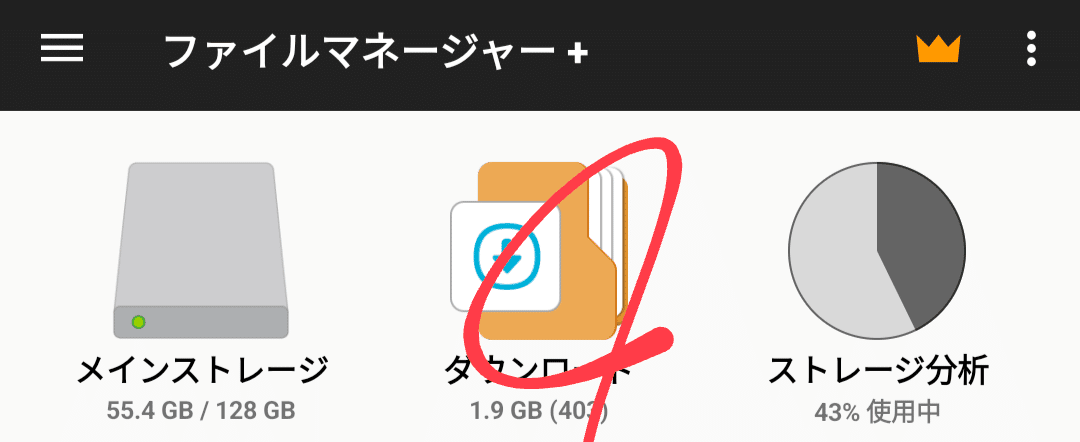

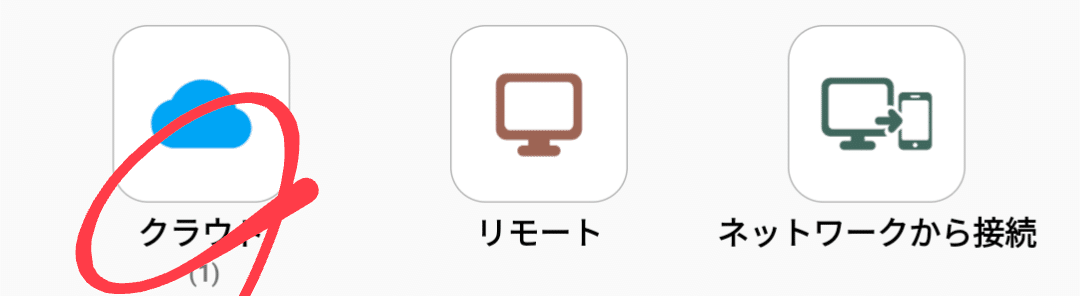
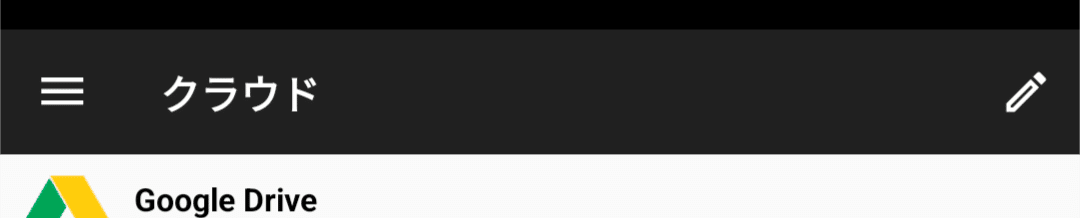

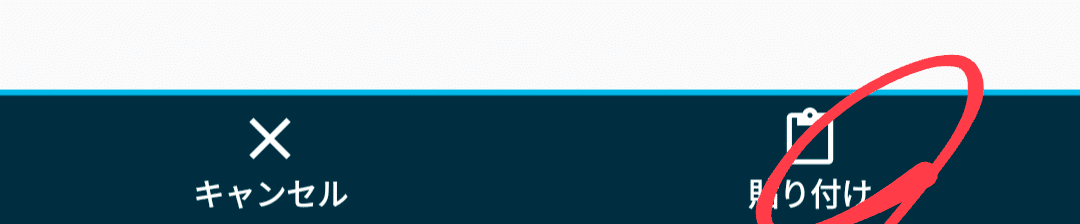
この手順で操作をすると、ダウンロードしたファイルをGoogleDriveに構成したフォルダに配置することができます。
この記事が気に入ったらサポートをしてみませんか?
